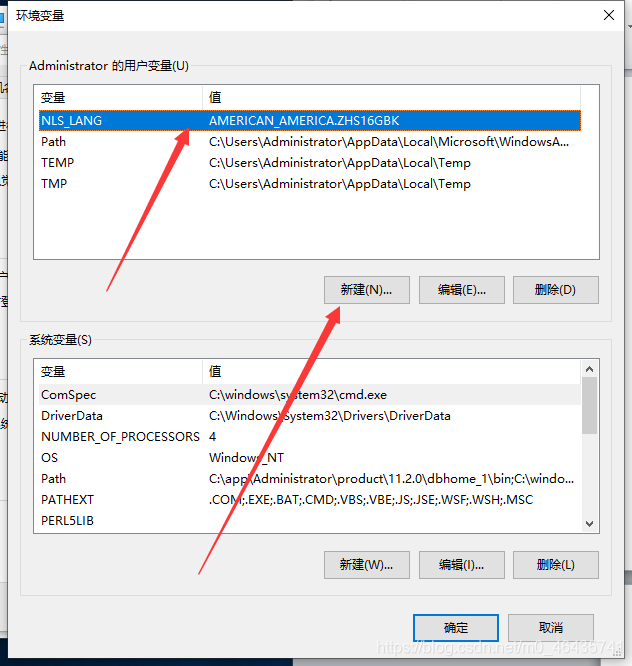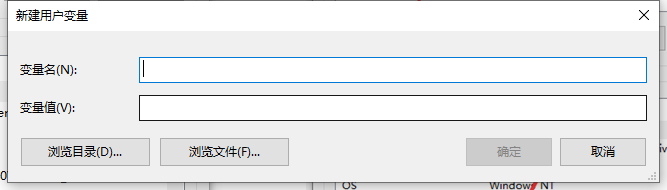Oracle11g的安装卸载图文教程以及常见问题的解决
前期准备:
一台windows10操作系统的电脑
Oracle11g安装包,sqldevleoper安装包
(百度网盘提取链接:https://pan.baidu.com/s/15FxijLNpTSbYn1CQdKnWqQ
提取码:eqjl ,不想使用百度网盘的可以自行百度至官网下载)
安装Oracle
解压缩文件后点击可运行的.exe文件
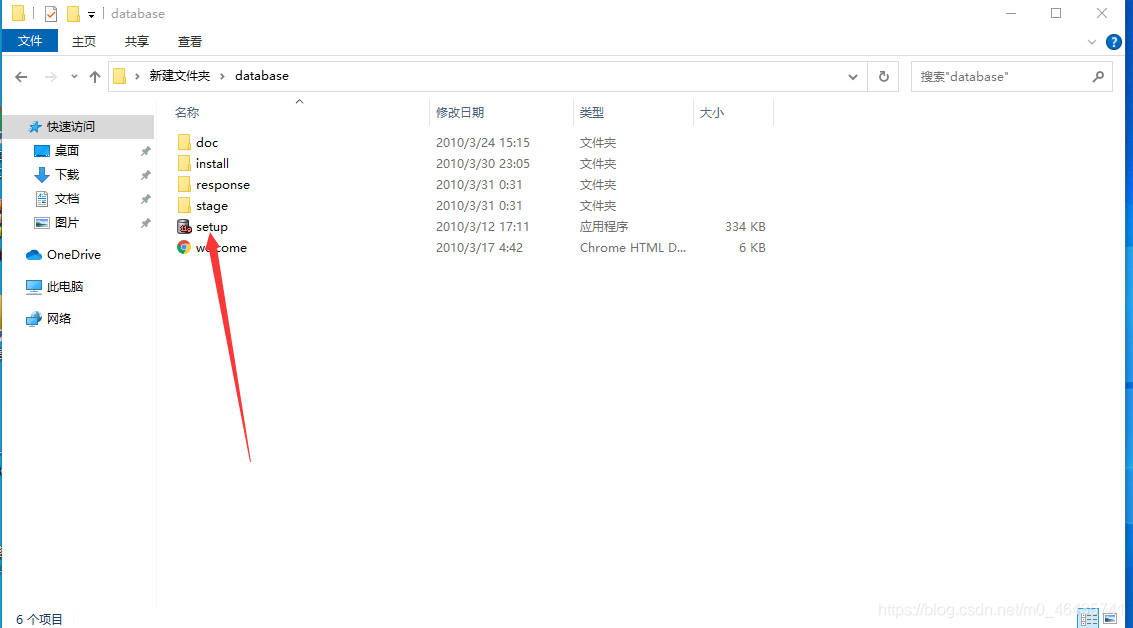
出现安装界面,按图示教程
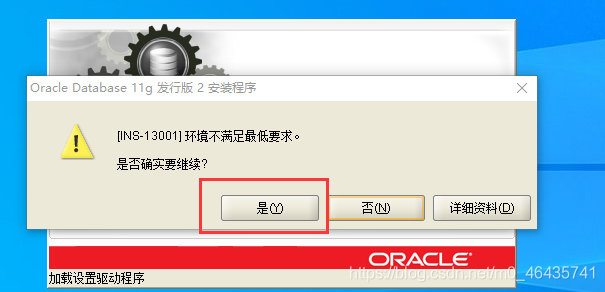
开始安装,可根据个人需求填写电子邮件,本文选择不填写

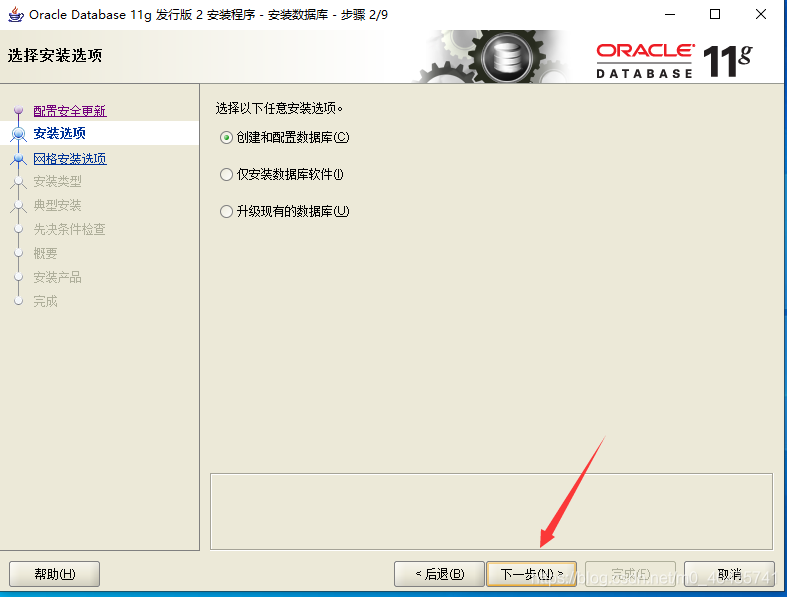
按图示下一步
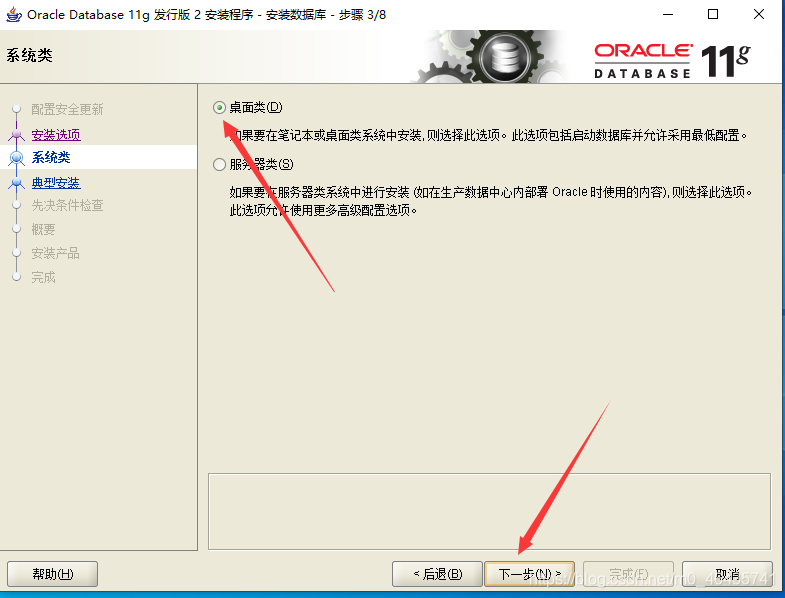
下一步,根据图片描述进行选择,切记:一定要记住自己的口令:
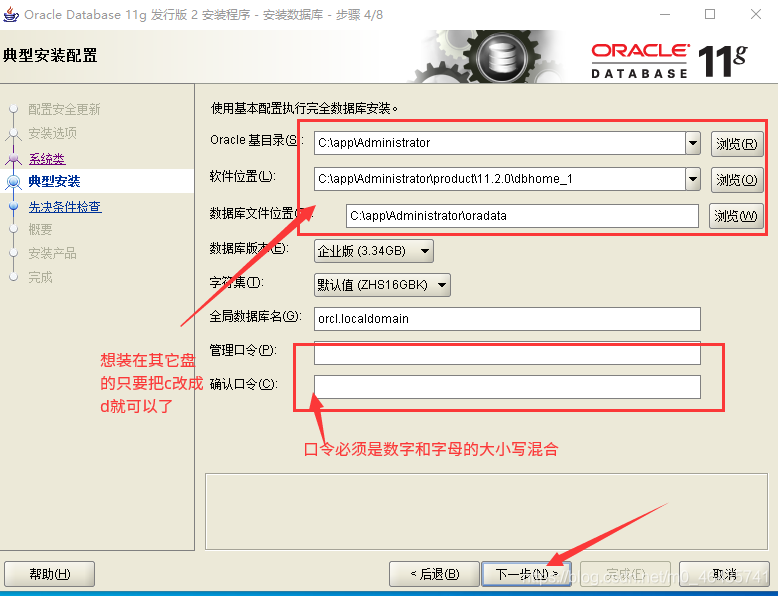
再单击下一步

完成后开始安装
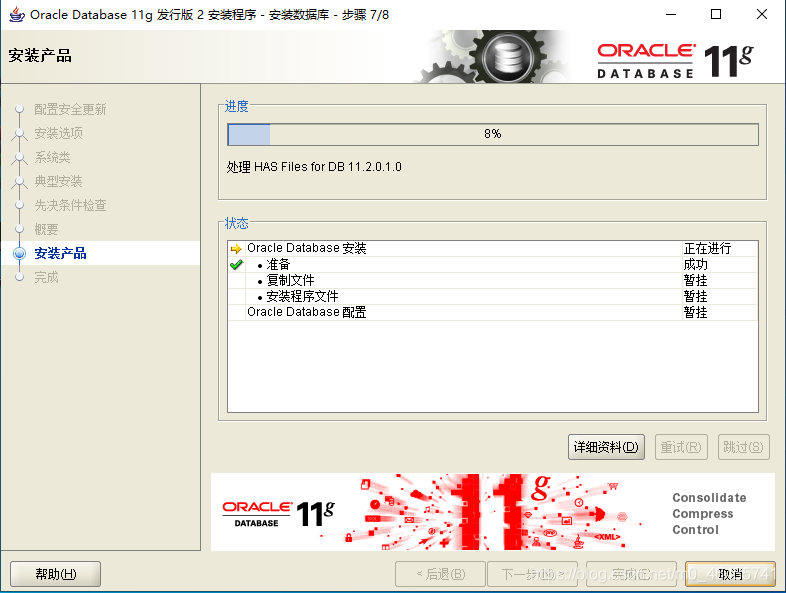
安装时可能会提示如下窗口,可以关闭win10防火墙或者允许即可,也可能会提示需要安装
.NET Framework ,安装后关闭多余窗口即可
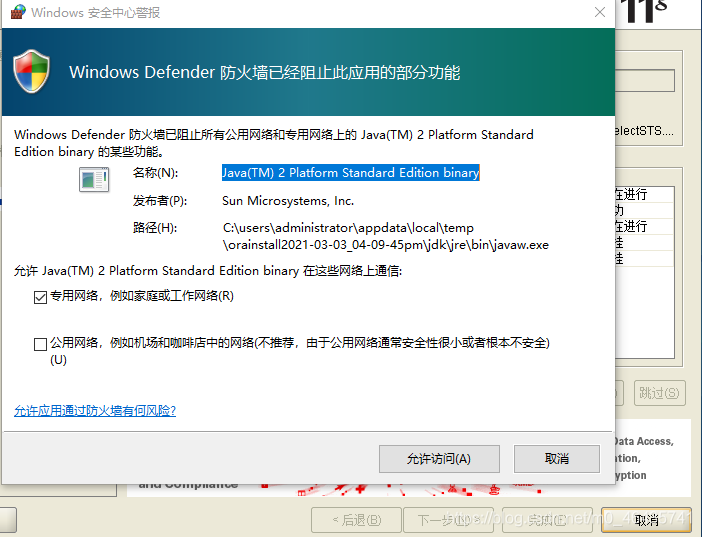
安装完成后会出现如下的窗口:
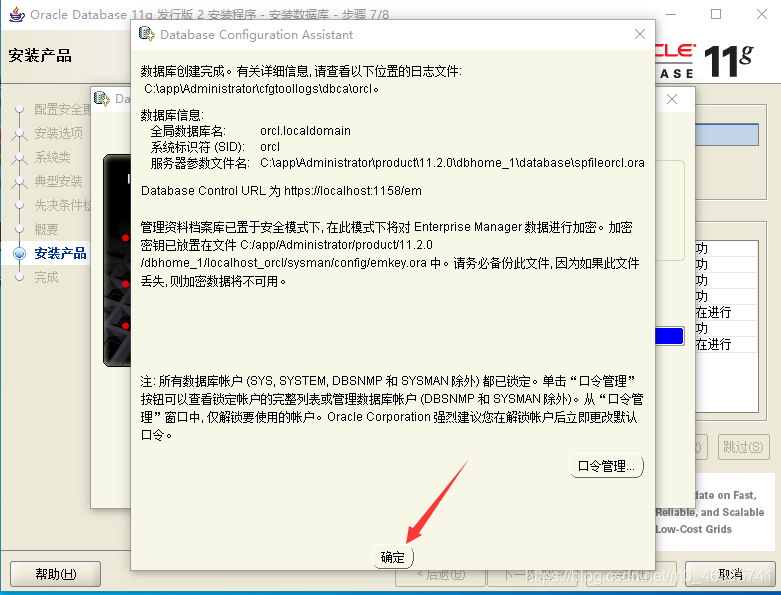
点击确定后,关闭所有窗口即可,再打开sql plus查看是否安装成功:
单击屏幕左下方的window图标找到图示安装的服务:
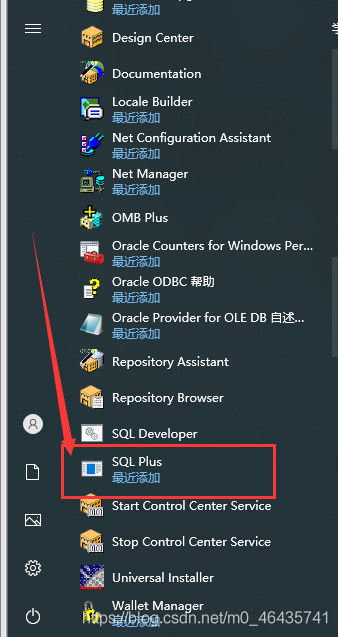
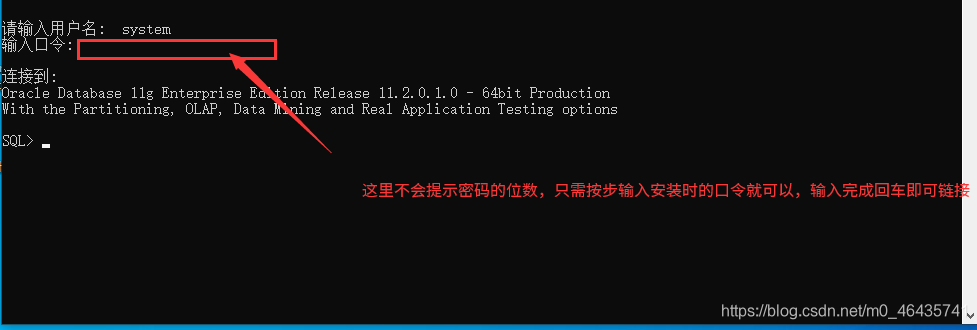
按照图示的文字输入,口令不会提示位数,正常输入回车即可,出现上图示界面表示安装成功!
安装sqldeveloper
下载官网提供的文件(百度sqldeveloper即可,或者下载本文最开始提供的百度网盘文件)
按照如下图的操作点击:
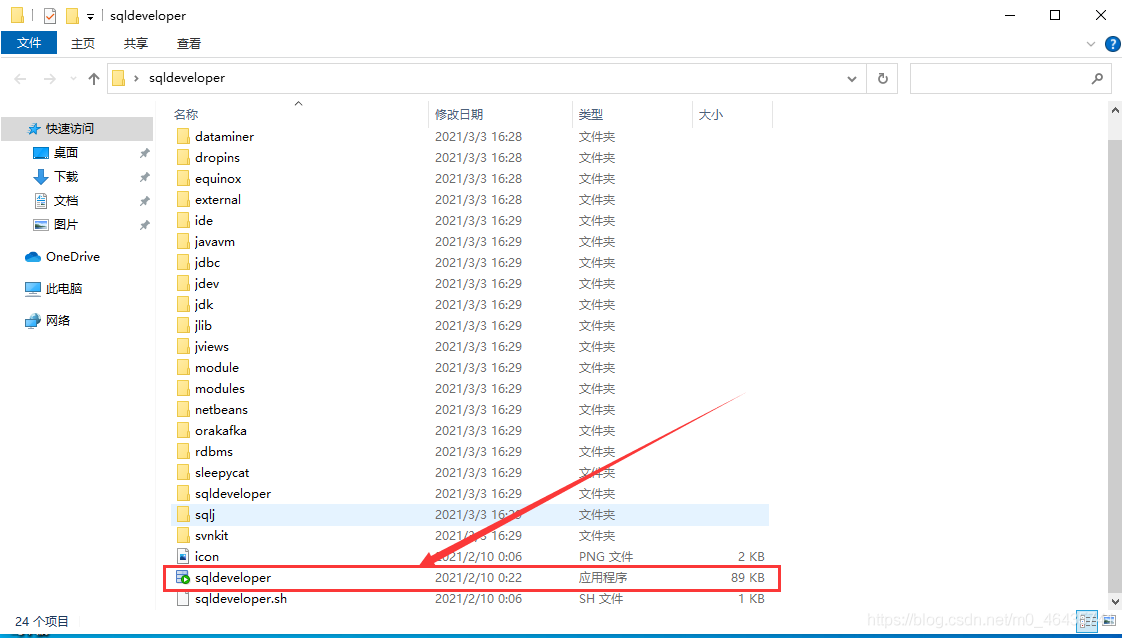
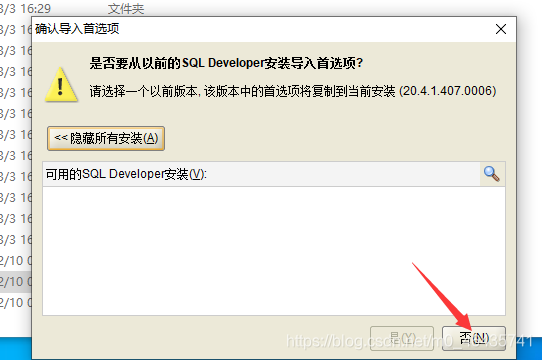
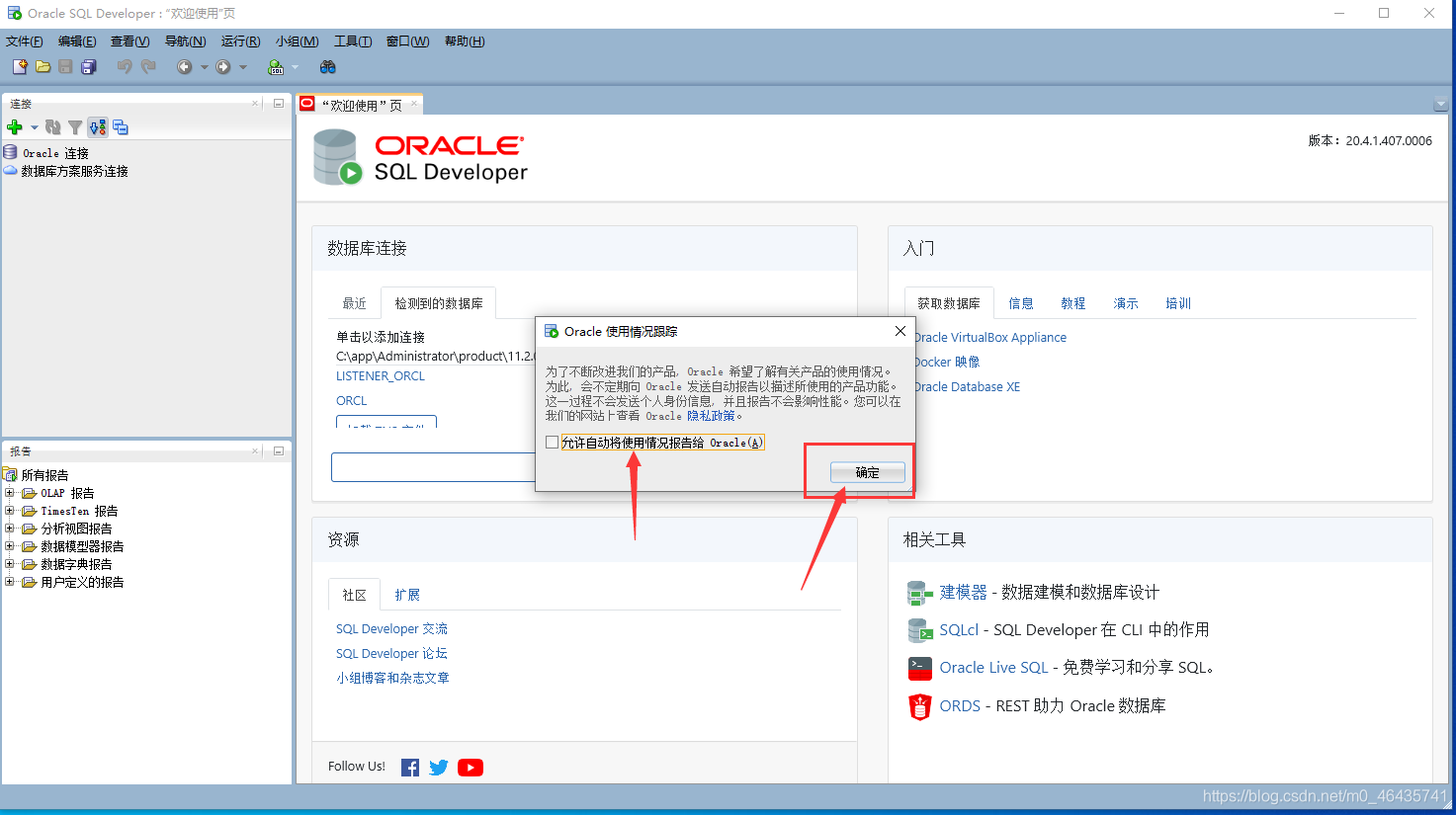
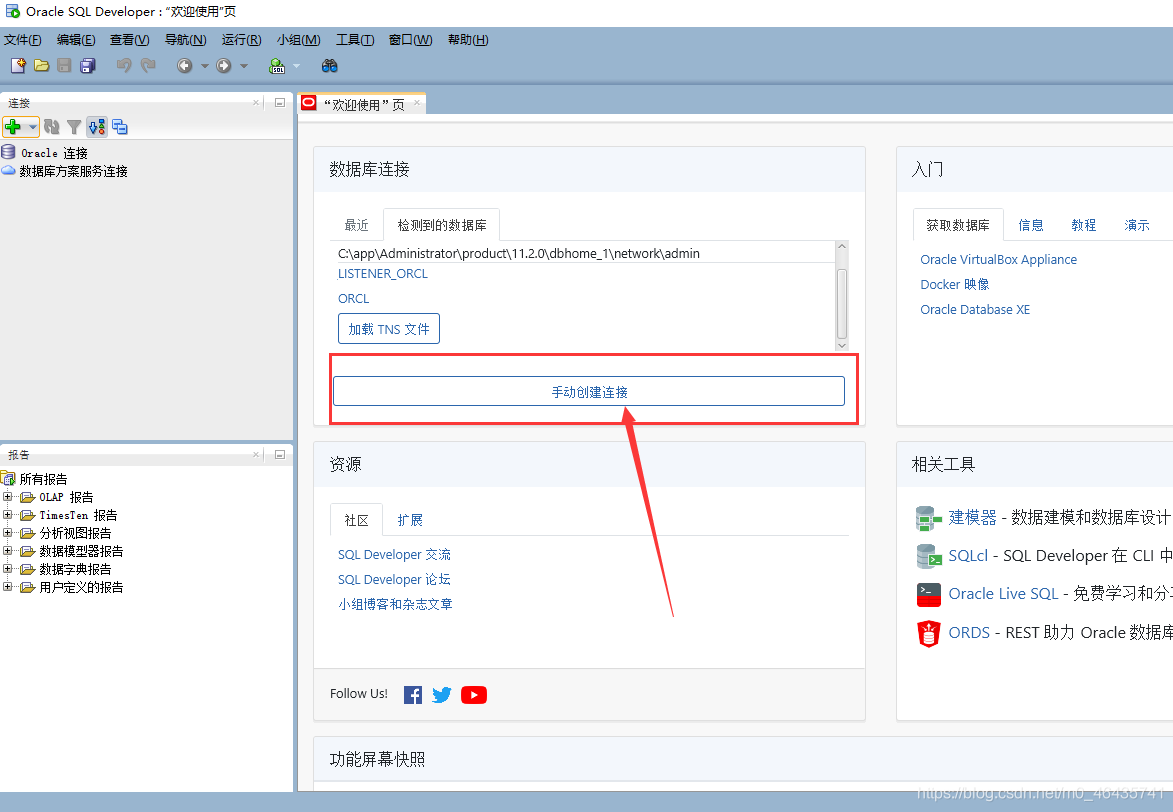
按照图示的文字操作:
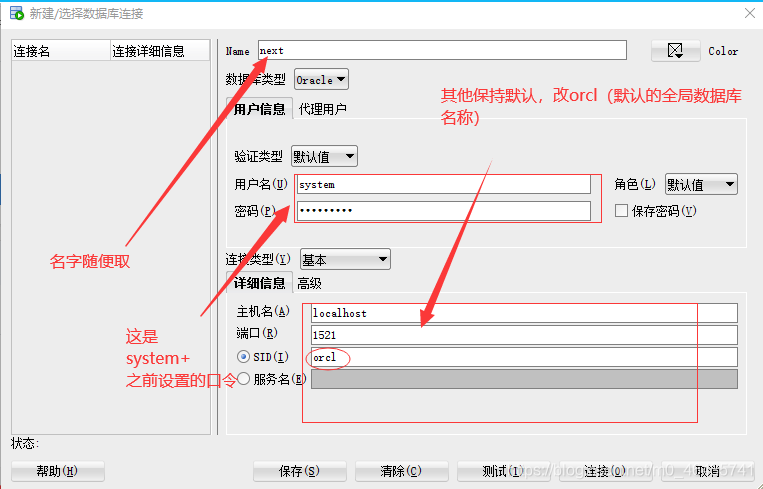
卸载Oracle
简述为四部:
1.停Oracle服务
2.uninstell
3.注册表中删除注册信息
4.安装路径删除文件
下面是图示教程:
右击windows徽标,找到计算机管理,单击后:
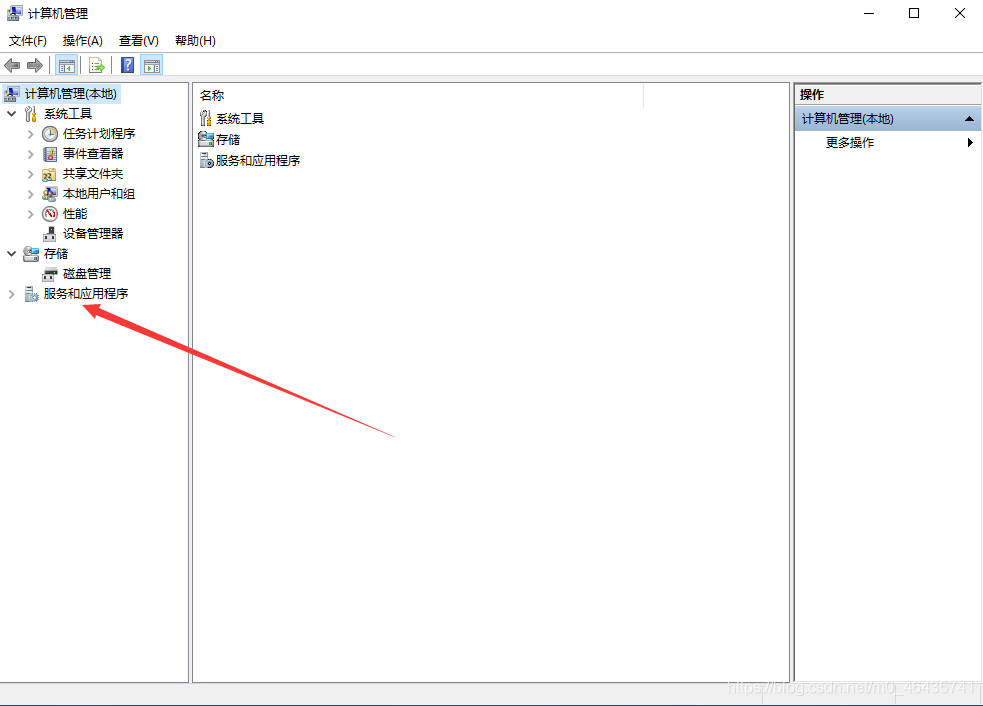
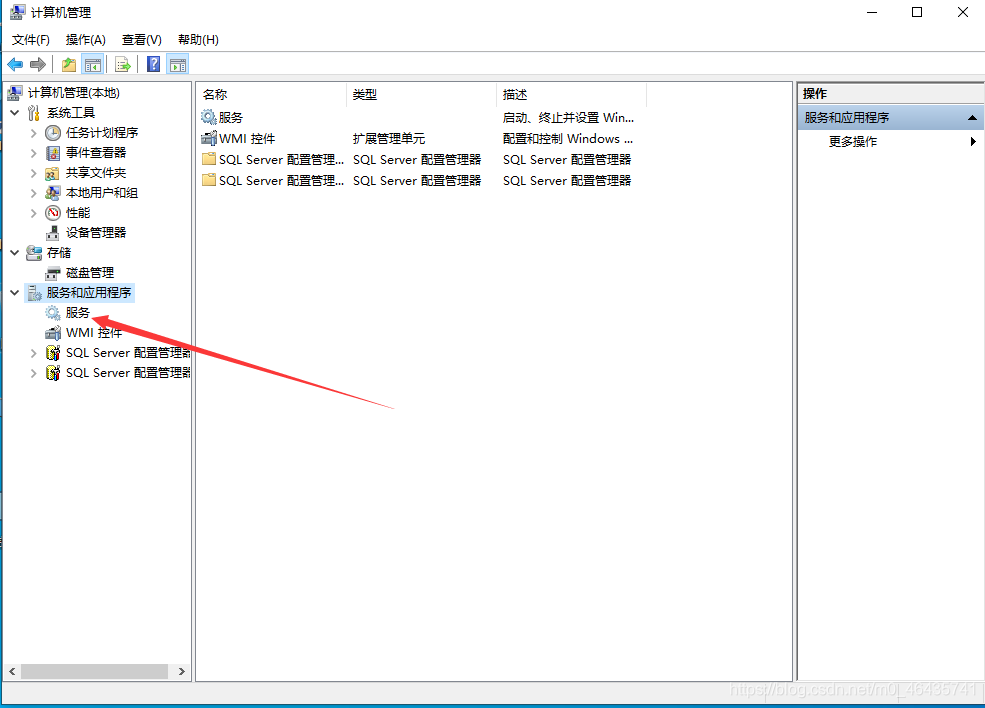
找到一切Oracle开头的服务,将正在运行的服务右击后停止:
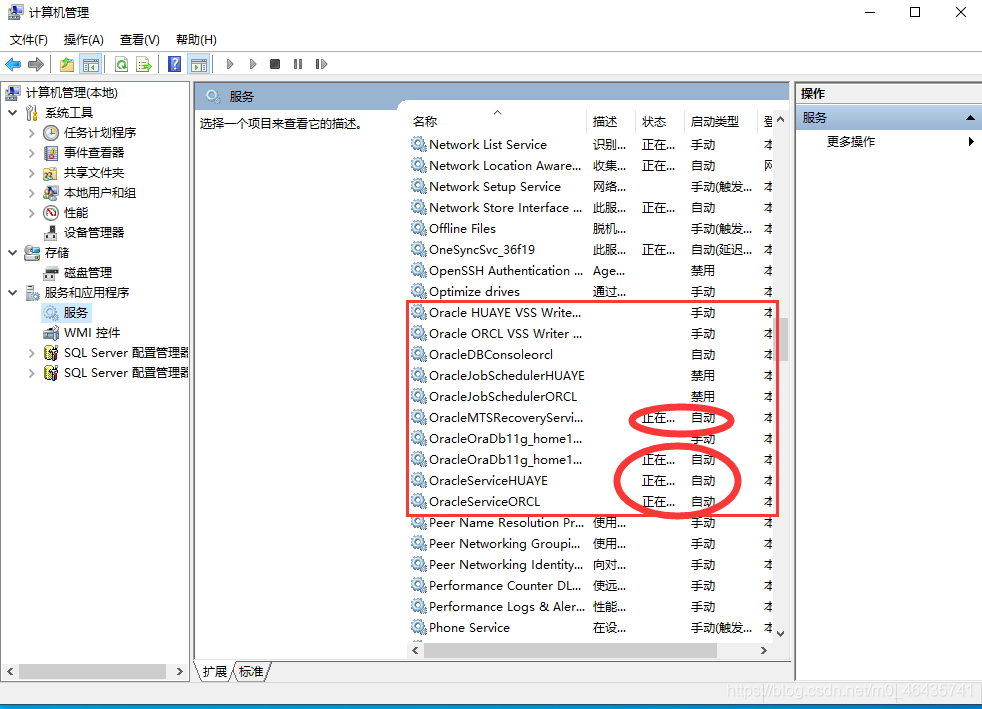
找到目录中的卸载项:
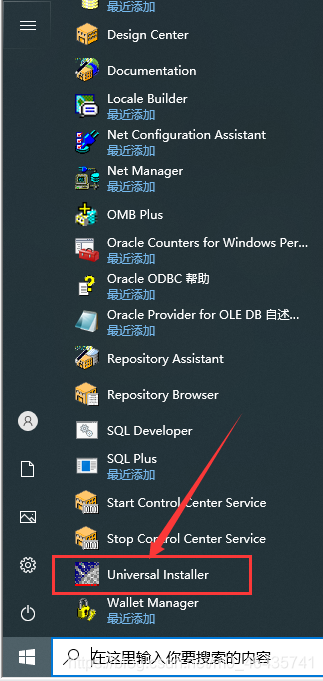
单击卸载产品:
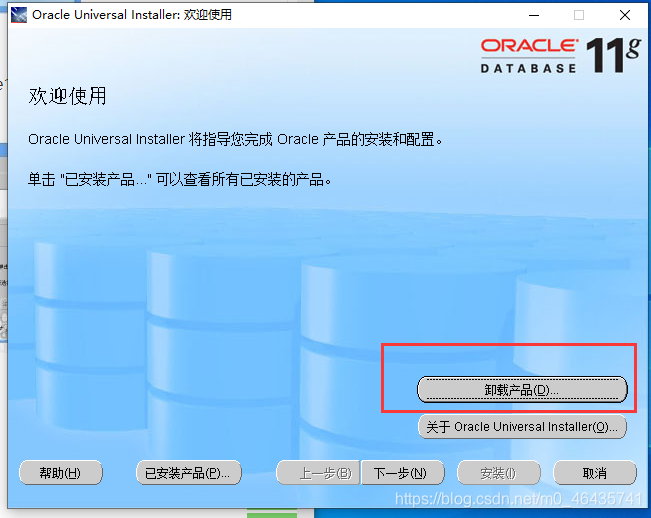
出现如下窗口,点击全部展开:
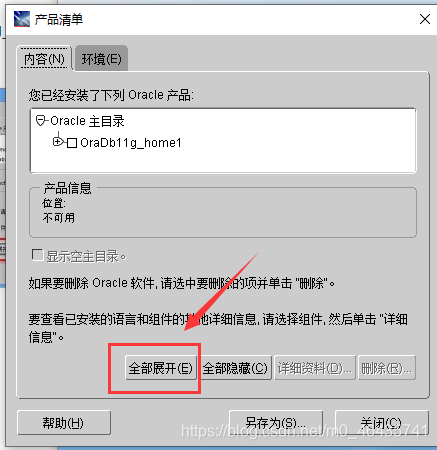
选中除OraDb11g_home1的所有选项
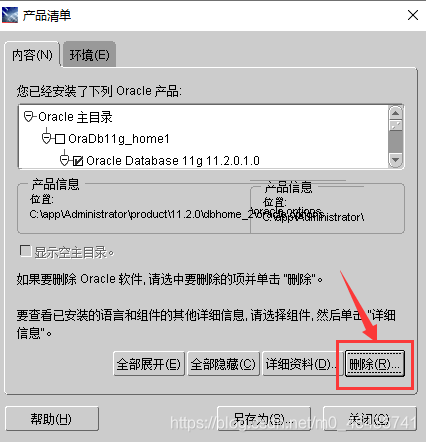
单击删除和确定
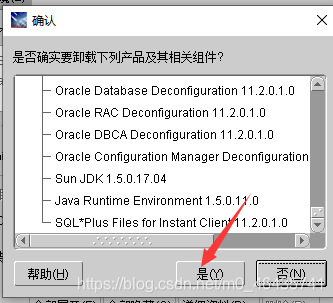
卸载完成后即可关闭所有窗口
接下来修改注册表:win+r输入regedit 打开注册表 按照如下图所示删除注册文件:
删除所有Oracle开头的注册表项目
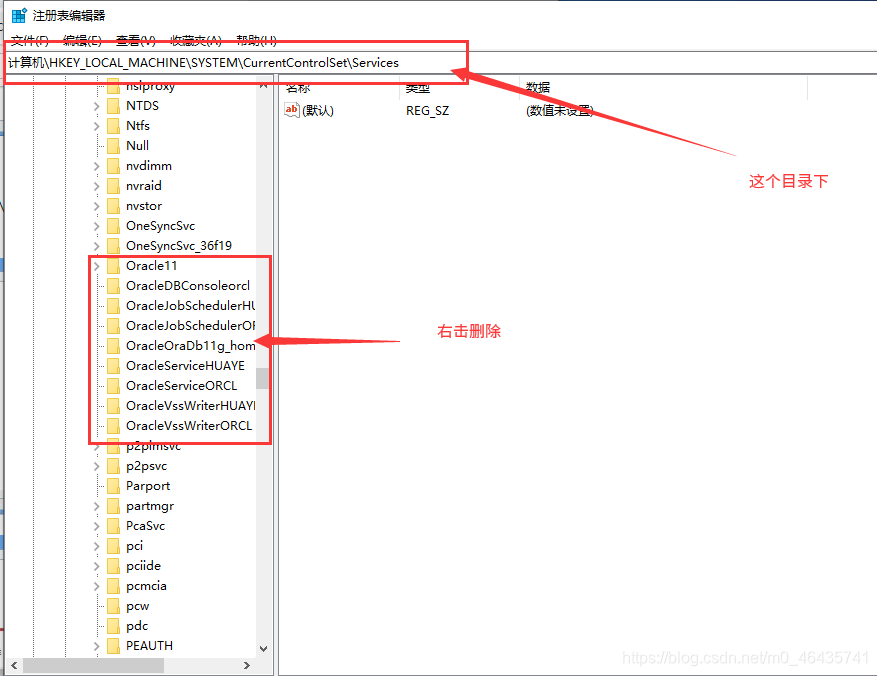
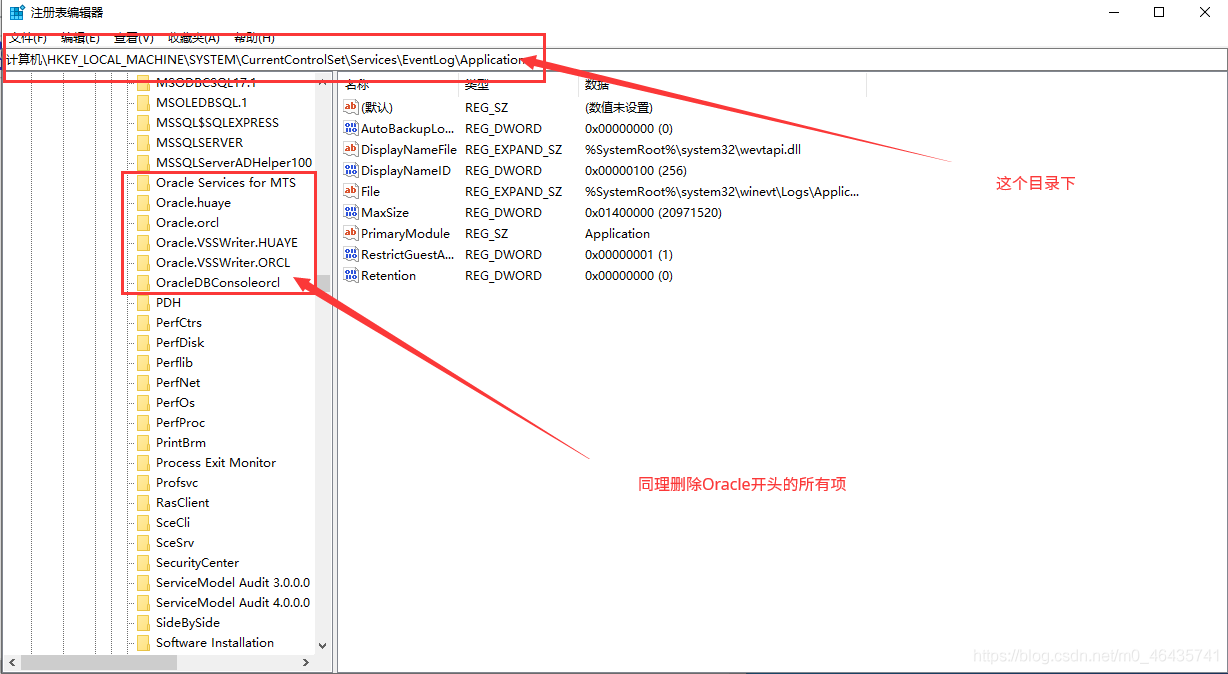
最后删除Oracle的安装源文件,即:你安装在哪,就删除那个文件夹,例如本机安装于C盘的app文件夹下,我就找到C盘的app文件夹右击删除即可!(大部分默认均为app文件夹下,可能在C,也可能在其它盘,有app文件夹点进去看看有没有Oracle字样和自己创建过的数据库链接名字即可确认)
SQL plus出现中文乱码问题
先无视乱码,第一个输入默认用户名:system,回车后输入安装时设置的口令(口令输入时不会提示密码位数,正常输入即可)
在sqlplus中执行以下语句,查看当前数据库的字符集
select userenv(‘language’) from dual;
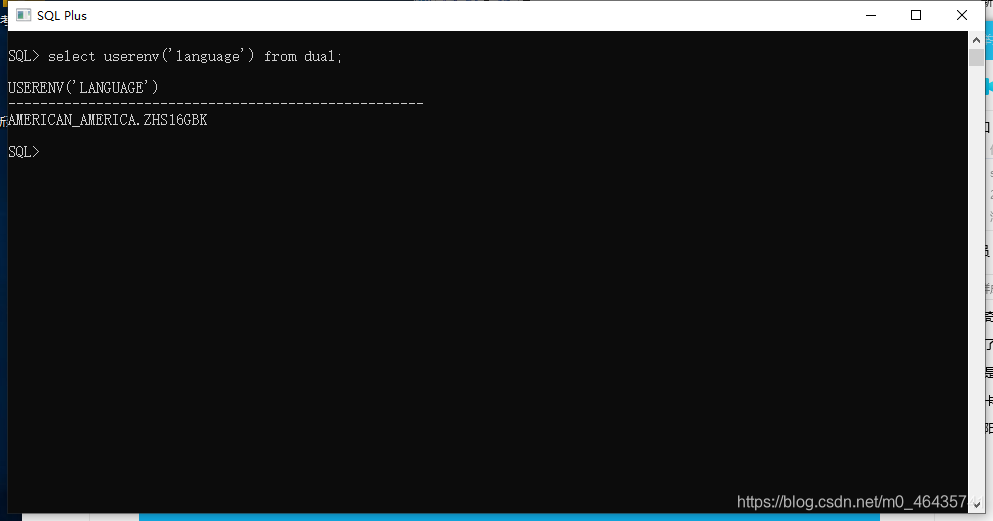
复制字符集,本机是:
AMERICAN_AMERICA.ZHS16GBK (机器不同,字符集可能不同)
我们只需要把客户端字符集设置成上面这条至就行了
右击我的电脑,点击属性
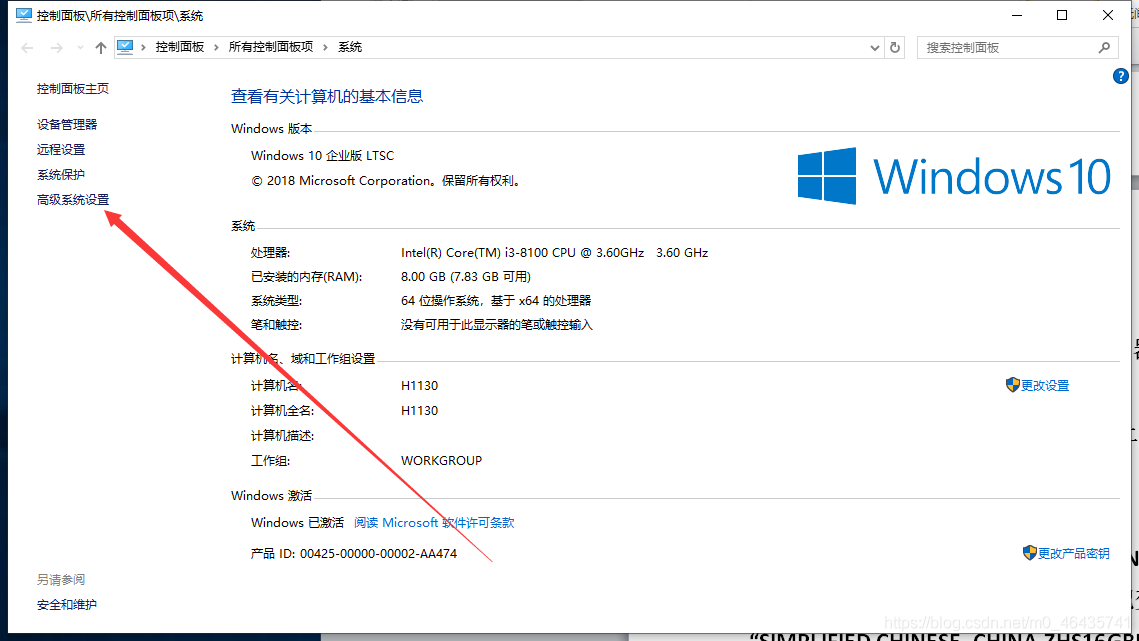
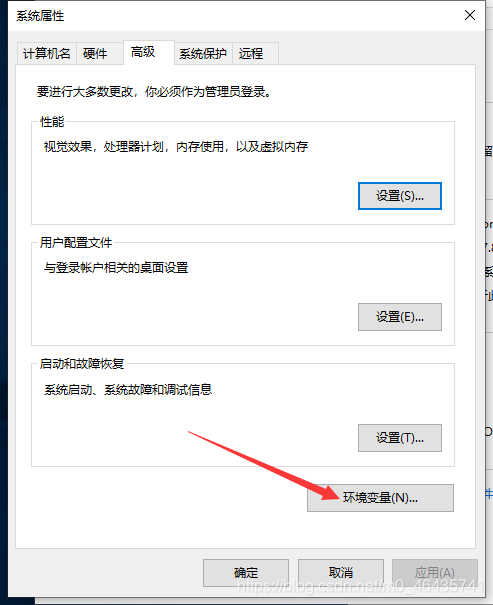
编辑系统环境变量中查找一个名为“NLS_LANG”的环境变量,如果找不到,则新建一个,把变量值赋值为:“AMERICAN_AMERICA.ZHS16GBK”(需要根据实际数据库服务器字符集进行赋值),重启控制台即可解决问题